华为p20手机怎么备份照片
是华为P20手机备份照片的详细说明:
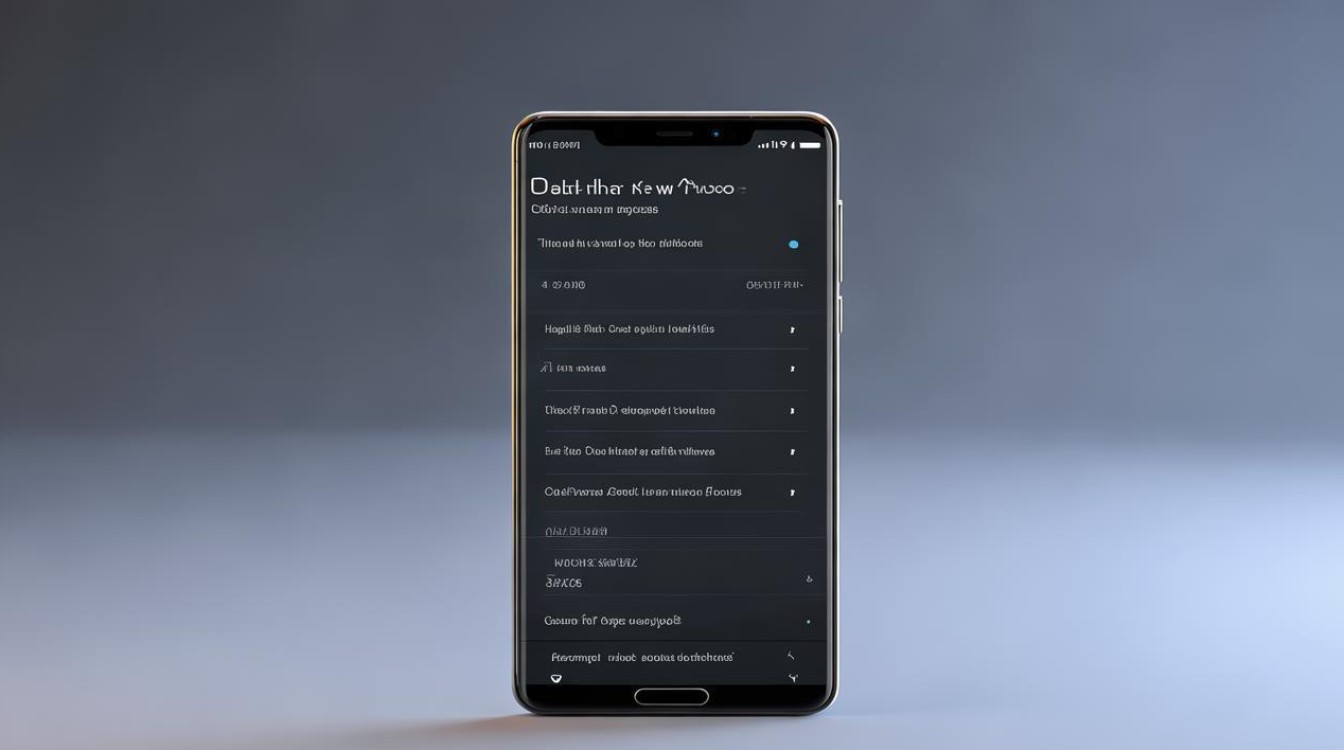
通过华为云服务备份
- 开启自动备份:打开手机“设置”应用,点击进入“华为账号”,登录您的华为账号(若没有则先注册),在“云备份”选项中,选择开启“自动备份”功能,系统会自动将照片、视频等内容同步到云端。
- 手动上传特定照片:进入“文件管理”或“相册”应用,选择需要备份的照片,点击分享按钮,选择“上传到云端”选项即可。
- 恢复照片:在设置中登录华为账号并开启恢复功能,所有备份的内容将会恢复到手机中。
通过USB连接电脑备份
- 连接手机与电脑:使用USB数据线将华为P20与电脑连接,在手机上选择“传输文件”或“媒体传输协议(MTP)”模式。
- 定位照片文件夹:打开电脑上的“我的电脑”或“此电脑”,找到您的手机设备,进入手机存储中的“DCIM”文件夹,这是大多数手机存储照片的地方。
- 复制照片到电脑:选择您需要备份的照片或整个文件夹,右键点击并选择“复制”,然后在电脑的某个文件夹中右键点击选择“粘贴”。
- 断开连接:备份完成后,安全地从电脑中断开您的手机连接。
通过SD卡备份
- 插入SD卡:如果您的手机支持SD卡扩展存储,将SD卡插入手机,并确保手机能正确识别SD卡。
- 复制照片到SD卡:打开“文件管理”或“相册”应用,选择要备份的照片,将照片复制到SD卡中对应的文件夹。
- 拔出SD卡:备份完成后,您可以取出SD卡,将其保存在安全的地方,确保数据不会丢失。
使用第三方云存储服务备份
Google Photos
- 安装并打开应用:在华为P20上安装并打开Google Photos应用。
- 登录账号并开启备份功能:登录您的Google账号,并在设置中开启“备份和同步”功能,照片会自动上传到Google的云端存储,您可以随时访问和恢复。
百度网盘
- 安装并登录应用:安装百度网盘应用并登录。
- 开启自动备份功能:在百度网盘的设置中开启“自动备份”功能,选择您要备份的照片或视频,备份完成后,您可以通过百度网盘随时访问您的照片。
相关问题与解答
-
问:使用华为云备份会消耗移动数据流量吗? 答:可以在云服务的设置中选择仅在Wi-Fi环境下备份,以避免消耗流量。

-
问:如何确保通过电脑备份的照片的安全性? 答:建议将备份的照片保存在加密的硬盘分区或外部存储设备中,并定期更新防病毒软件来保护电脑安全,在进行数据传输时,确保使用安全的连接方式,避免在公共网络上进行敏感
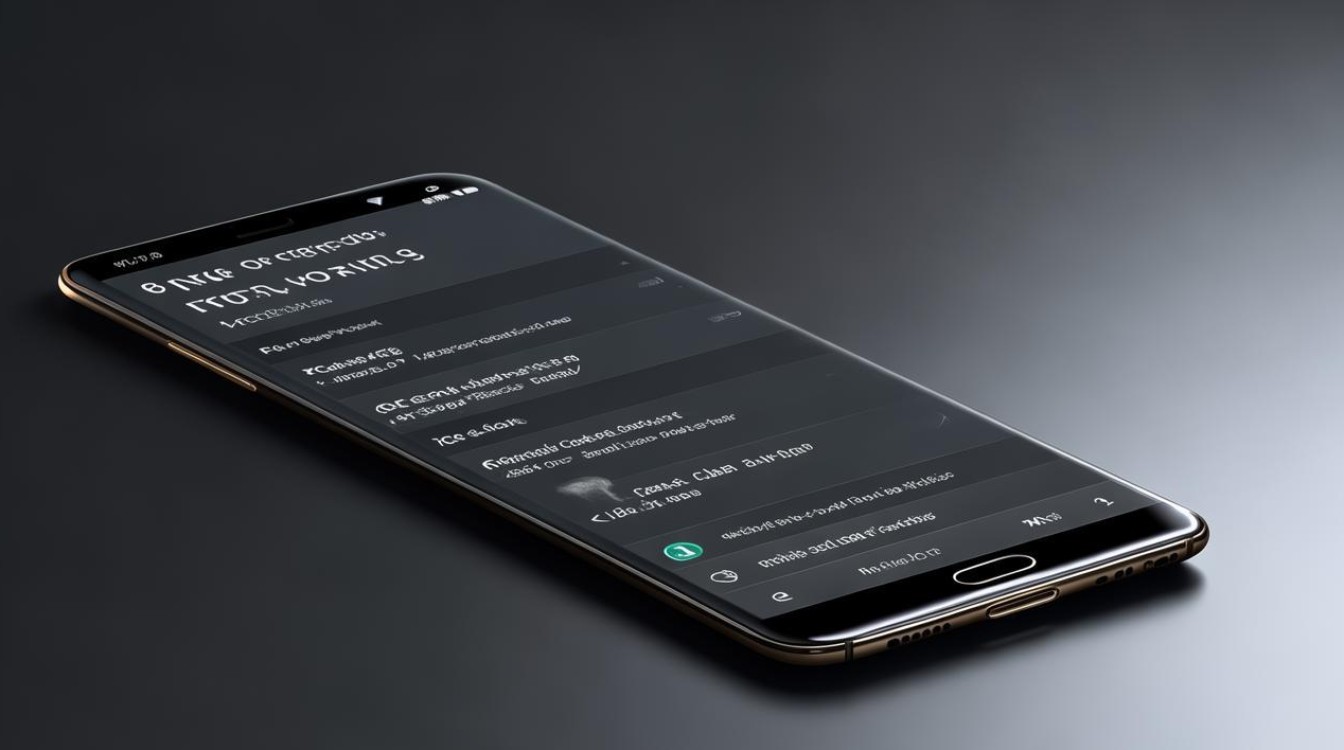
版权声明:本文由环云手机汇 - 聚焦全球新机与行业动态!发布,如需转载请注明出处。












 冀ICP备2021017634号-5
冀ICP备2021017634号-5
 冀公网安备13062802000102号
冀公网安备13062802000102号